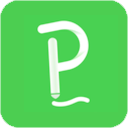Icecream Screen Recorder(屏幕录制)是一款很实用的计算机屏幕录制软件。用户可以轻松捕捉屏幕的任何区域并进行录制工作;为方便使用,软件还汇聚了常用的录屏方案,包含全屏录制、自由录制、上一个区域、自动检测区域四种,十分贴心。软件上手难度低,没有令人眼花缭乱的功能,提供简单且实用的录屏功能,全程采用可视化的中文操作界面。需要的朋友快来下载试试吧!
Icecream Screen Recorder中文设置方法
1、运行软件,点击右下角Settings
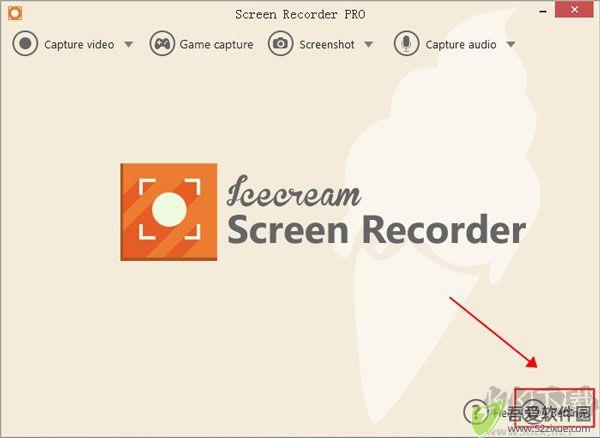
2、点击Language一栏选择简体中文
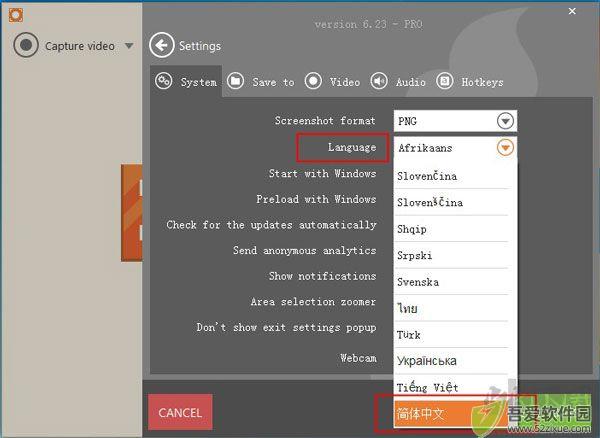
3、点击SAVE SETTINGS即可
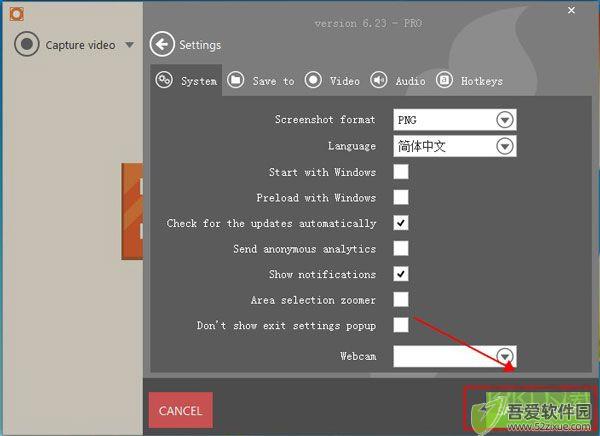
4、设置成功,再返回软件即是中文界面
Icecream Screen Recorder核心特色
录屏
无论需要录制整个屏幕还是选定区域,本屏幕录制工具都能轻松完成。可自由选择捕获任意显示器内容,操作简便,体验流畅。
注释和编辑录音
支持在画面中绘制、添加文字、箭头与项目符号,丰富录屏内容。同时提供基础视频编辑功能,如剪辑片段、调节播放速度、关闭音频等,便于快速处理。
即时分享
一键开始录制,完成后可直接将视频上传至服务器,快速生成分享链接。方便与团队成员或客户即时传递内容,还可查看录制视频的访问记录。
Windows 10 支持
全面兼容各主流Windows系统,包括Windows 11。经过最新优化升级,尤其适配Windows 10,运行更稳定高效。
免费屏幕录像机
提供多项免费录制功能,所有录屏内容均可免费上传与分享,无需注册账号即可使用核心服务。
Icecream Screen Recorder常见问题
问:如何在录屏时录制电脑内部声音?
答:冰淇淋屏幕录屏默认开启系统音频录制。如需确认或调整,请进入“程序设置”>“音频”选项进行检查。
问:在电脑上安装这款录屏工具安全吗?
答:是的,该软件不含任何恶意程序或病毒,所有录制过程均在本地完成,不会上传数据,保障使用安全。
问:在Windows 10系统上最长能录制多久?
答:理论上可连续录制任意时长。但若录制长时间视频,建议提前查看“保存”设置中的单文件最大容量限制,避免自动中断。Windows 11系统同样适用此设置。
问:怎样进行全屏录制操作?
答:将鼠标移至冰淇淋屏幕录屏主界面的“捕获视频”选项,下拉菜单中选择需要录制的显示器,即可开始全屏录制。
问:这款录屏软件是免费的吗?
答:是的,基础录屏功能完全免费,但部分高级功能受限。具体PRO版本功能可在程序内的升级页面查看。
问:某些应用或平台能识别出屏幕录制行为吗?
答:大多数情况下无法识别。但具体是否被检测,取决于您正在录制的应用程序本身,部分应用可能会发出提示或禁止录制。
问:录屏工具是否自带视频编辑功能?
答:是的,支持对录制文件进行剪辑、消音、调节播放速度、更改分辨率和转换格式等基本编辑操作。
-
做超声检查时,医生为什么要在患者肚子上涂粘粘的东西 2025-08-23
-
小米mix fold有前置摄像头吗 2025-08-23
-
天地劫幽城再临归真4-5攻略:第四章归真4-5八回合图文通关教学 2025-08-23
-
航海王热血航线艾尼路怎么玩?艾尼路加点连招攻略大全 2025-08-23
-
蚂蚁庄园4月10日答案最新 2025-08-23
-
蚂蚁庄园4月13日答案最新 2025-08-23